大家好,今天我将为大家详细介绍《上古卷轴5:天际》中如何调整游戏画面设置,包括如何设置全屏模式、调整分辨率以及如何缩小游戏窗口。以下是一些实用的步骤和技巧,希望能帮助到那些在游戏中遇到这些问题的玩家。
全屏模式的设置
1. 进入游戏设置:打开《上古卷轴5:天际》游戏,点击开始游戏下方的选项设置。

2. 取消视窗模式:在选项窗口中,找到界面左下角的“视窗模式”,并将前方的勾号去掉。
3. 设置分辨率:在界面中的解析度选项中,将其更改为19201080的选项。
4. 确认设置:点击界面右下角的“确定”选项,完成全屏模式的设置。
还有以下几种方法可以设置全屏模式:
- 通过SkyrimLauncher.exe:点击SkyrimLauncher.exe,进入游戏设置,取消窗口模式,然后确定即可。如果该方法无效,可以尝试按默认设置恢复,然后再取消窗口模式。
- 在SkyrimLauncher.exe中设置:打开SkyrimLauncher.exe,在选项里设置,只要左下角的“视窗模式”不勾选,就是全屏模式。
- 使用SkyrimLauncher.exe调整分辨率:下载并安装SkyrimLauncher.exe,找到游戏文件夹,打开SkyrimLauncher应用程序,点击右侧的“选项”按钮,调整分辨率并取消视窗模式。
调整分辨率
1. 运行SkyrimLauncher.exe:运行SkyrimLauncher.exe,在弹出的页面调整分辨率,调整完成后关闭程序。
2. 编辑SkyrimPrefs.ini文件:找到“我的文档”MYGAME下SKYRIM文件夹的SkyrimPrefs.ini文件,用记事本打开。在文件中找到参数“bFullScreen=1”和“iSizeH=iSizeW=”,在等号后面填写你想要的分辨率数字(例如1920和1080)。
3. 手动调整分辨率:找到存档文件夹下的SkyrimPrefs文件,编辑其中的分辨率参数。
缩小游戏窗口
1. 修改iSize参数:找到存档文件夹下的SkyrimPrefs文件,编辑其中的iSize W=XXX iSize H=XXX参数,将XXX改为你想要的分辨率数字。
通过以上步骤,玩家可以轻松地调整《上古卷轴5:天际》的游戏画面设置,包括全屏模式、分辨率和窗口大小。希望这些信息对大家有所帮助!
郑重声明:
以上内容均源自于网络,内容仅用于个人学习、研究或者公益分享,非商业用途,如若侵犯到您的权益,请联系删除,客服QQ:841144146


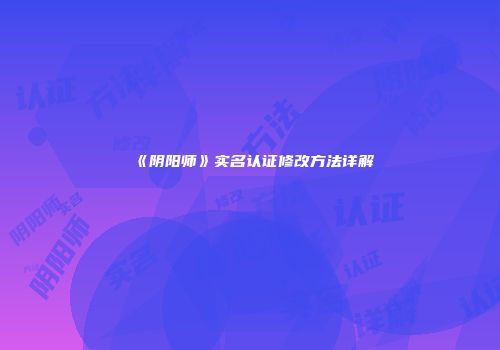





相关阅读
迷你世界助手功能解析与黑科技刷勋章技巧全攻略
2025-06-02 16:56:29《绝地求生》辅助工具使用指南:双显示设置、无后座力与自动压枪技巧
2025-06-08 18:28:36iPad玩《火影忍者》系列游戏全攻略
2025-06-04 15:15:24绝地求生显示器优化攻略:硬件选择与设置调整
2025-04-25 10:53:47冒险岛 弓箭手 全屏(冒险岛全屏攻击的职业)
2025-04-12 10:24:06